Catatan Tempel macet saat memuat Catatan Tempel
Beberapa pengguna menghadapi masalah ini ketika setelah membuka aplikasi Catatan Tempel(Sticky Notes) , aplikasi tidak menampilkan atau memuat daftar Catatan Tempel(Sticky Notes) yang berisi semua catatan yang disimpan oleh pengguna. Itu hanya macet di sana dan menutup dan membuka kembali aplikasi tidak membantu. Jika setelah meluncurkan Catatan Tempel(Sticky Notes) , Anda juga melihatnya macet di layar Memuat Catatan Tempel( Loading Sticky Notes) , maka pos ini mungkin berguna.
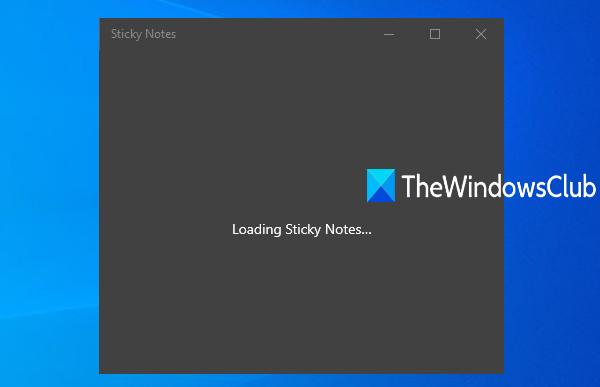
(Sticky) Catatan (Notes)Tempel macet saat memuat Catatan (Notes)Tempel(Sticky)
Berikut adalah beberapa opsi yang mungkin memperbaiki masalah Memuat Catatan Tempel(Loading Sticky Notes) ini :
- Gunakan opsi daftar Catatan
- Perbarui Catatan Tempel
- (Run Windows Store Apps)Jalankan pemecah masalah Aplikasi Windows Store
- Gunakan Portal Web Catatan Tempel
- Atur Ulang Catatan Tempel.
1] Gunakan opsi daftar Catatan

Perbaikan ini dibagikan oleh salah satu anggota tim Catatan Tempel(Sticky Notes) dan telah membantu banyak pengguna. Inilah yang perlu Anda lakukan:
- Klik kanan(Right-click) pada ikon Catatan Tempel(Sticky Notes) yang terlihat di Bilah Tugas
- Klik pada opsi daftar Catatan(Notes list) .
Ini akan memuat daftar Catatan Tempel(Sticky Notes) dan Anda akan dapat mengakses semua catatan yang disimpan.
2] Perbarui Catatan Tempel
Untuk pengguna Windows 11:
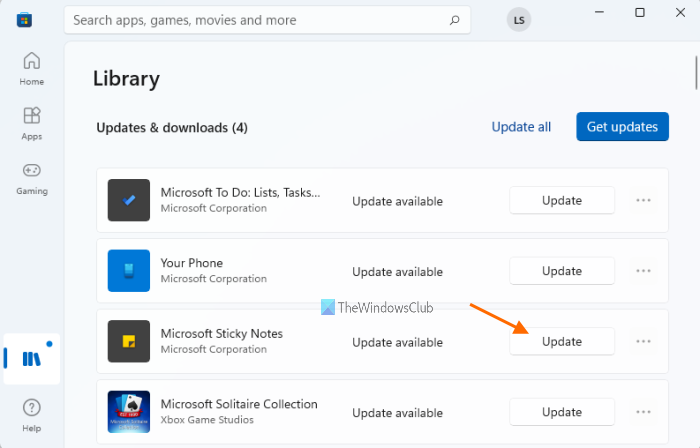
Berikut langkah-langkah untuk memperbarui Catatan Tempel dari (Sticky)Microsoft Store di Windows 11 :
- Buka Microsoft Store menggunakan kotak Pencarian(Search) atau menu Mulai(Start)
- Klik pada bagian Perpustakaan(Library) yang tersedia di bagian kiri bawah
- Klik tombol Dapatkan pembaruan(Get updates) yang tersedia di bagian kanan atas
- Saat memeriksa pembaruan, lihat apakah pembaruan tersedia untuk Microsoft Sticky Notes di bawah bagian Pembaruan & unduhan(Updates & downloads)
- Jika ya, klik tombol Perbarui(Update) .
Setelah proses update berhasil, restart komputer Anda. Ini akan menyelesaikan masalah Anda dan Catatan Tempel(Sticky Notes) akan berfungsi kembali.
Untuk pengguna Windows 10:
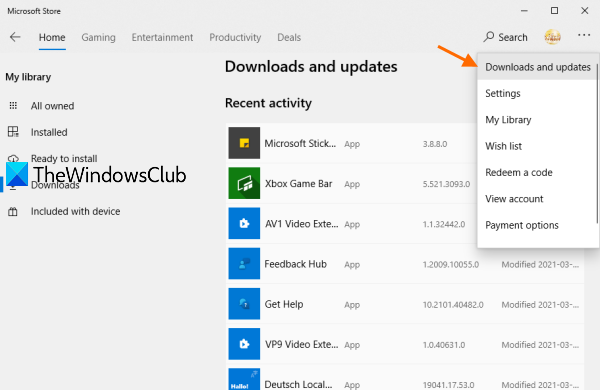
Terkadang, masalahnya ada pada versi aplikasi yang kedaluwarsa. Jadi, memperbarui aplikasi itu adalah pilihan yang baik. Hal yang sama mungkin berfungsi ketika Catatan Tempel macet di layar Memuat Catatan Tempel(Loading Sticky Notes) . Jadi, Anda hanya perlu memperbarui aplikasi Catatan Tempel(Sticky Notes) dan kemudian memeriksa apakah masalahnya sudah teratasi. Langkah-langkahnya adalah:
- Buka aplikasi Microsoft Store
- Klik ikon Lihat lainnya(See more) (tiga titik horizontal) yang ada di sudut kanan atas
- Pilih Unduhan dan Pembaruan(Downloads and Updates) .
Periksa apakah ada pembaruan yang tersedia untuk diunduh untuk Catatan Tempel(Sticky Notes) . Jika ya, klik ikon unduh yang tersedia untuk Catatan Tempel(Sticky Notes) . Setelah unduhan selesai, itu akan menginstal pembaruan secara otomatis.
Setelah menginstal versi terbaru aplikasi Catatan Tempel(Sticky Notes) , mulai ulang PC Anda, dan lihat apakah masalah telah teratasi.
Meskipun Windows 10 diatur untuk secara otomatis memperbarui aplikasi yang diinstal secara default, beberapa pengguna suka mematikan pembaruan otomatis untuk aplikasi Microsoft Store(turn off automatic updates for Microsoft Store apps) , dan oleh karena itu proses instalasi manual ini diperlukan.
Jika pembaruan otomatis untuk aplikasi sudah diaktifkan di PC Anda, maka Anda tidak perlu mengikuti proses manual.
3] Jalankan pemecah masalah Aplikasi Windows Store(Run Windows Store Apps)
Untuk pengguna Windows 11:

Langkah-langkah untuk menjalankan pemecah masalah Aplikasi Windows Store di (Windows Store Apps)Windows 11 adalah sebagai berikut:
- Tekan Win+I Ini akan membuka aplikasi Pengaturan
- Klik pada halaman Pemecahan Masalah(Troubleshoot) yang tersedia di bagian kanan kategori Sistem(System)
- Klik menu Pemecah masalah lainnya(Other troubleshooters)
- Gulir halaman ke bawah
- Klik tombol Jalankan(Run) yang tersedia untuk pemecah masalah Aplikasi Windows Store .(Windows Store Apps)
Sekarang pemecah masalah akan mendeteksi masalah (jika ada) dan membantu Anda memperbaiki masalah tersebut.
Untuk pengguna Windows 10:
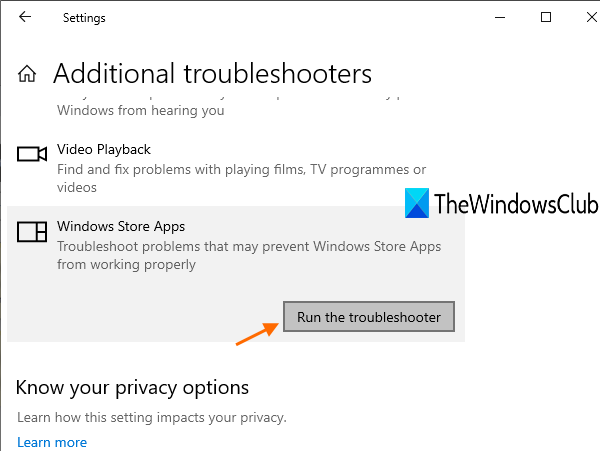
Jika aplikasi tidak berfungsi dengan benar, maka pemecah masalah Aplikasi Windows Store (Windows Store Apps)Windows 10 dapat berguna. Dan, mungkin berhasil untuk memperbaiki masalah pemuatan Catatan Tempel(Sticky Notes) juga. Pemecah masalah memeriksa masalah yang mencegah aplikasi bekerja dengan benar dan kemudian memberikan solusi. Ini adalah langkah-langkahnya:
- Tekan tombol pintas Win+I untuk membuka aplikasi Pengaturan (Settings)Windows 10
- Akses kategori Pembaruan & Keamanan(Update & Security)
- Akses halaman Pemecah Masalah(Troubleshooter)
- Gunakan opsi pemecah masalah tambahan(Additional troubleshooters) yang ada di bagian kanan
- Gulir halaman ke bawah
- Akses opsi Aplikasi Toko Windows(Windows Store Apps)
- Gunakan Jalankan pemecah masalah(Run the troubleshooter) .
Ini akan memulai proses diagnosis dan memberi Anda solusi (jika ada).
4] Gunakan Portal Web Catatan Tempel
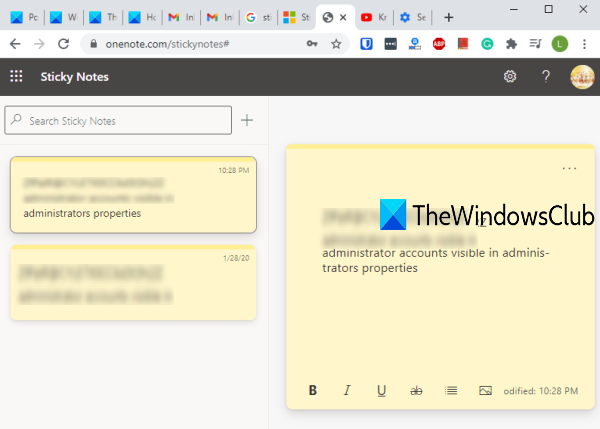
Jika aplikasi desktop Catatan Tempel(Sticky Notes) masih belum terbuka dan Anda perlu mengakses catatan Anda secara mendesak, maka Anda dapat menggunakan Portal Web Catatan Tempel(Web Portal of Sticky Notes) . Karena Catatan Tempel menggunakan akun Microsoft , maka semua catatan Anda disinkronkan dan disimpan di akun tersebut.
Oleh karena itu, setelah Anda membuka Portal Web (Web Portal)Catatan Tempel(Sticky Notes) dan masuk dengan akun Microsoft yang sama yang Anda gunakan untuk aplikasi desktopnya, Anda akan melihat bahwa semua catatan terlihat di sana.
Terkait(Related) : Catatan Tempel gagal dibuka kembali saat ditutup secara tidak sengaja(Sticky Notes fails to reopen when closed accidentally) .
5] Atur Ulang Catatan Tempel
Untuk pengguna Windows 11:
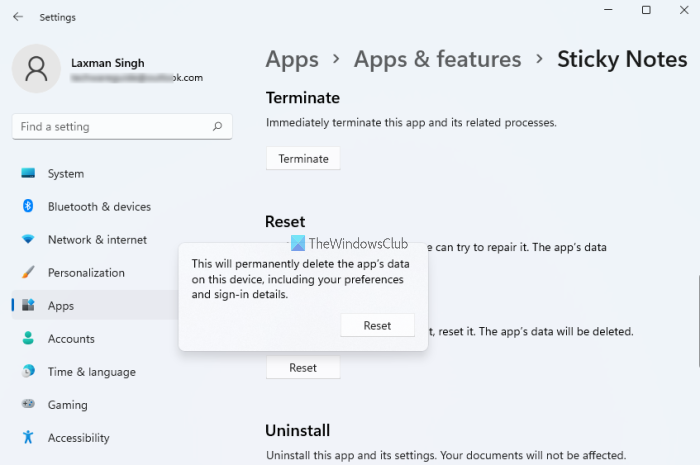
Langkah-langkah untuk mereset Catatan (Notes)Tempel(Sticky) di Windows 11 adalah:
- Buka aplikasi Pengaturan menggunakan tombol pintas Win+I
- Klik Aplikasi(Apps) yang tersedia di bagian kiri
- Klik menu Aplikasi & fitur(Apps & features)
- Gulir(Scroll) ke bawah daftar aplikasi sampai Anda menemukan Catatan Tempel
- Klik pada ikon tiga titik vertikal(three vertical dots) yang tersedia untuk Catatan Tempel
- Klik pada opsi Lanjutan(Advanced options)
- Gulir ke bawah halaman untuk bagian Reset
- Klik tombol Atur Ulang(Reset) . Sebuah pop-up akan muncul
- Di pop-up itu, klik tombol Reset untuk mengonfirmasi tindakan Anda.
Sekarang Windows 11 akan mengatur ulang aplikasi Catatan Tempel(Sticky Notes) . Setelah menyelesaikan proses, luncurkan Catatan Tempel(Sticky Notes) , dan lihat apakah trik ini berhasil.
Untuk pengguna Windows 10:
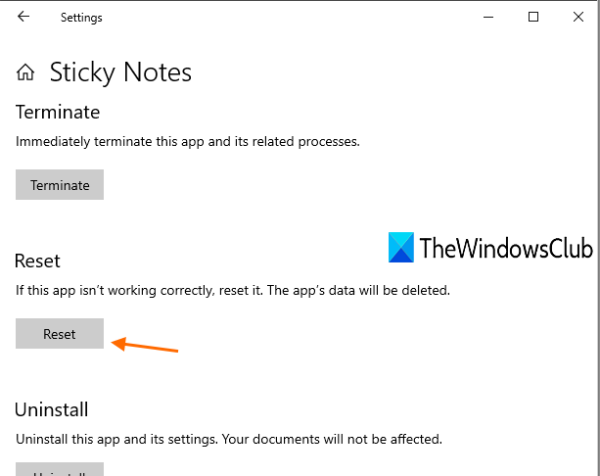
Jika beberapa aplikasi tidak berfungsi sebagaimana mestinya, menyetel ulang aplikasi tersebut akan membantu pengguna untuk menggunakannya kembali dengan benar. Ini mungkin berhasil untuk masalah Memuat Catatan Tempel(Loading Sticky Notes) ini . Meskipun semua data aplikasi Catatan Tempel(Sticky Notes) akan dihapus, Anda tidak perlu khawatir. Semua catatan Anda akan kembali lagi setelah Anda masuk dengan akun yang sama dari aplikasi Catatan Tempel Anda. (Sticky Notes)Ikuti langkah ini:
- Tekan Win+I untuk membuka Pengaturan
- Akses kategori Aplikasi(Apps)
- Gulir(Scroll) ke bawah halaman Aplikasi(Apps) & fitur di bagian kanan
- Klik pada aplikasi Catatan Tempel
- Pilih Opsi lanjutan(Advanced options)
- Gulir halaman ke bawah
- Tekan tombol Reset
- Konfirmasikan tindakan Anda dengan menekan kembali tombol Reset .
Baca selanjutnya: (Read next:) Di mana Catatan Tempel disimpan di Windows .
Setelah proses reset selesai, buka aplikasi Catatan Tempel(Sticky Notes) . Masuk(Sign) dengan akun Microsoft Anda dan mulai proses sinkronisasi. Setelah menyelesaikan proses sinkronisasi, semua Catatan Tempel(Sticky Notes) Anda akan kembali kepada Anda.
Mengapa Catatan Tempel saya masih dimuat?
Terkadang, Catatan Tempel(Sticky) mungkin tidak terbuka karena alasan yang berbeda. Misalnya, mungkin menempel pada proses pemuatan karena instalasi yang rusak. Dalam hal ini, Anda harus memperbarui Catatan Tempel dari (Sticky)Microsoft Store . Baik Anda menggunakan Windows 11 atau Windows 10 , langkah-langkah untuk memperbarui Catatan Tempel dibahas untuk kedua (Sticky)OS Windows(Windows OS) secara terpisah dalam posting ini di atas.
Selain itu, Anda juga dapat mengatur ulang Catatan (Notes)Tempel(Sticky) jika menempel pada proses pemuatan. Kami juga telah membahas langkah-langkah untuk mengatur ulang Catatan (Notes)Tempel(Sticky) di posting ini.
Bagaimana cara memperbaiki pemuatan Catatan Tempel?
Banyak pengguna menghadapi masalah ini ketika mereka meluncurkan Catatan Tempel(Sticky Notes) , antarmuka utamanya tidak terbuka. Karena itu, pengguna tidak dapat mengakses catatan yang disimpan, membuat catatan baru, dll. Jika Anda juga menghadapi masalah yang sama, maka ada beberapa cara sederhana untuk mengatasi masalah ini. Coba klik kanan pada ikon bilah tugas Catatan Tempel(Sticky Notes) dan klik opsi daftar Catatan(Notes list) . Ini akan membuka mode tampilan daftar di mana semua catatan Anda ada. Setelah dibuka, Anda dapat membuat catatan baru dan juga mengelola catatan yang ada.
Cara lain untuk memuat Catatan Tempel(Sticky Notes) adalah dengan menggunakan pemecah masalah Aplikasi Windows Store . (Windows Store Apps)Ini membantu mendeteksi masalah yang terkait dengan aplikasi yang diinstal dan menyediakan perbaikan untuk menyelesaikan berbagai masalah. Itu mungkin bekerja untuk Catatan Tempel(Sticky Notes) juga. Selain itu, Anda juga dapat mencoba mengatur ulang Catatan Tempel(Sticky Notes) atau memperbaruinya. Kami telah membahas semua solusi yang mungkin dalam posting ini untuk membantu Anda memuat Catatan Tempel(Sticky Notes) . Semoga ini berhasil untuk Anda.
Semoga salah satu(Hope one) dari opsi ini akan berhasil untuk Anda. Jika tidak ada yang membantu, maka Anda harus menginstal ulang aplikasi Catatan Tempel .(Sticky Notes)
Related posts
Sticky Notes di Windows 10: Gunakan, menyimpan, format, backup, restore
Cara membuat, mengedit, menghapus, dan format yang Sticky Catatan di Outlook.com
Stickies: Digital Sticky Notes untuk komputer Windows 10 Anda
Cara memulihkan catatan tempel yang dihapus secara tidak sengaja di Windows 10
Bagaimana mengimpor Sticky Catatan dari Windows 7 ke Windows 11/10
ikon Fix Sticky Notes pada bilah tugas tidak digabungkan di Windows 10
Cara membuka kembali Sticky Note tertutup di Windows 10
Cara memulihkan OneNote Notes yang dihapus pada PC Windows 10
Rotate PDF, Share PDF, Add Notes menggunakan Microsoft Edge PDF Viewer
Cara Membuat Catatan & Gambar Dasar dengan Windows Journal
Best gratis Sticky Notes untuk Windows PC
10 cara untuk memulai Catatan Tempel di Windows (semua versi)
Cara Menyisipkan Music Notes dan Symbols di Word document
Cara Mengaktifkan, Mengatur, Gunakan, Matikan Sticky Keys di Windows 10
Cara menyinkronkan Catatan Tempel Windows 10 dengan Android atau iPhone Anda
3 Tip & Trik Berguna Untuk Menggunakan Catatan Tempel
21 Tips Sederhana untuk Menggunakan Apple Notes Secara Efektif
Cara Mengonversi Catatan Apple Anda ke Format PDF
Cara Memperbaiki Catatan iCloud Tidak Menyinkronkan
Cara Memigrasi Catatan Evernote Anda ke Microsoft OneNote
